Power Automate Desktop 最小公倍数・最大公約数を取得する方法
Power Automate Desktopで最小公倍数と最大公約数を取得する方法を紹介します。

Robin言語(コピー&ペースト用)
Power Automate Desktopにコピー&ペーストして利用可能です。
SET NumList TO [6, 9, 27]
Excel.LaunchExcel.LaunchUnderExistingProcess Visible: False Instance=> ExcelInstance
SET RowCounter TO 1
LOOP FOREACH CurrentItem IN NumList
Excel.WriteToExcel.WriteCell Instance: ExcelInstance Value: CurrentItem Column: 1 Row: RowCounter
Variables.IncreaseVariable Value: RowCounter IncrementValue: 1
END
Excel.WriteToExcel.WriteCell Instance: ExcelInstance Value: '=LCM(A1:A' + NumList.Count + ')' Column: 2 Row: 1
Excel.ReadFromExcel.ReadCell Instance: ExcelInstance StartColumn: 2 StartRow: 1 ReadAsText: False CellValue=> LCM
Excel.WriteToExcel.WriteCell Instance: ExcelInstance Value: '=GCD(A1:A' + NumList.Count + ')' Column: 2 Row: 2
Excel.ReadFromExcel.ReadCell Instance: ExcelInstance StartColumn: 2 StartRow: 2 ReadAsText: False CellValue=> GCD
Excel.CloseExcel.Close Instance: ExcelInstance
作成手順
Power Automate Desktopだけでは手間がかかるためExcelシートを活用します。
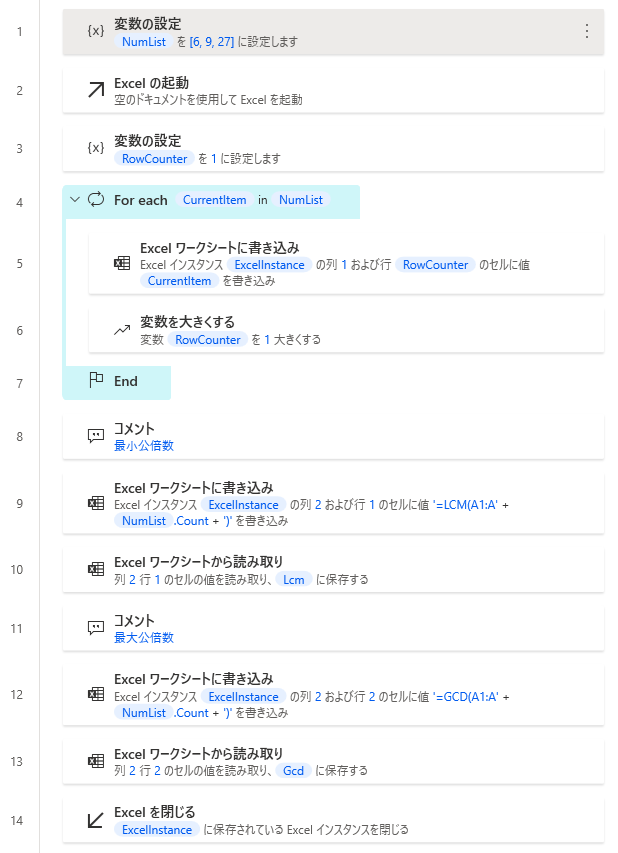
最小公倍数・最大公約数を算出したい数値のリストを用意します。
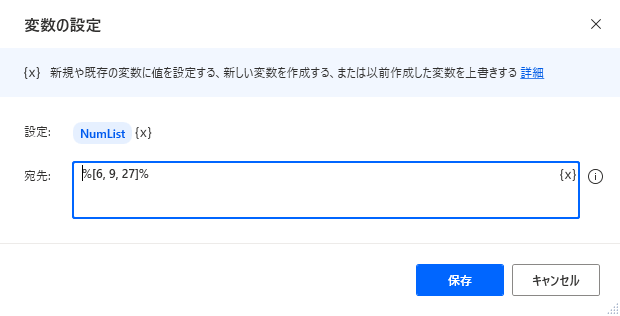
「Excelの起動」を設置して「空のドキュメントを使用」で空ブックを作ります。
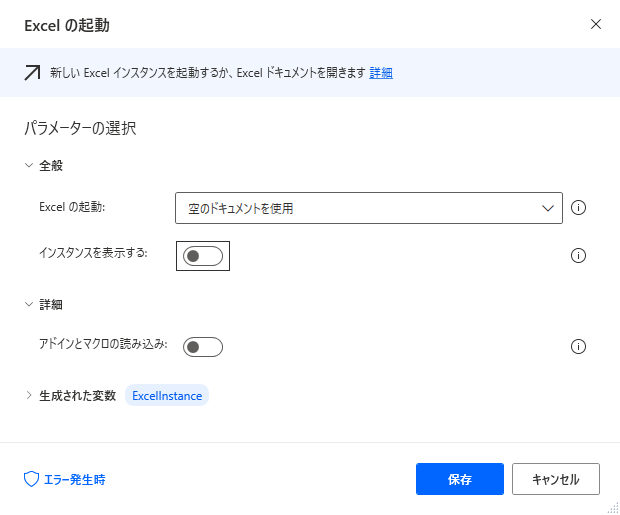
「変数の設定」を設置してRowCounterを作成し、初期値を1に設定します。

(反復処理を行う値にリスト変数を指定)
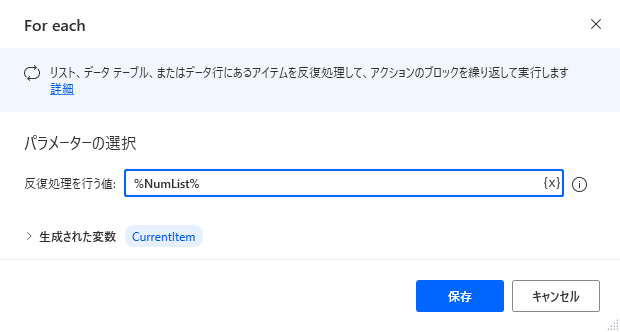
「For each」の中に「Excel ワークシートに書き込み」を1つ設置します。
| 項目 | 設定値 |
|---|---|
| 書き込む値 | %CurrentItem% |
| 書き込みモード | 指定したセル上 |
| 列 | 1 |
| 行 | %RowCounter% |
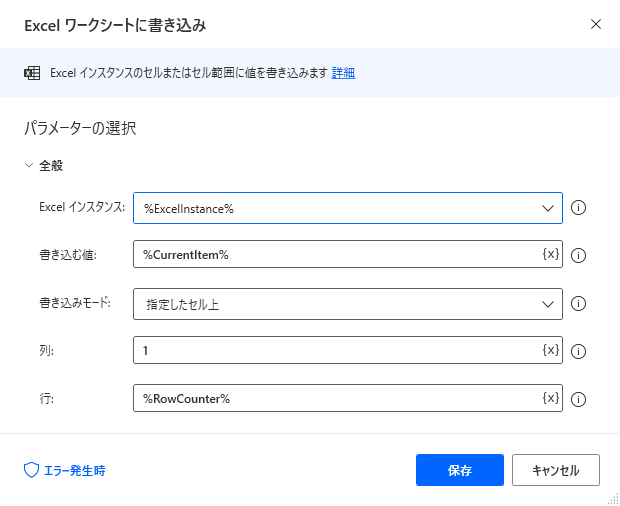
続いて「For each」の中に「変数を大きくする」を設置してRowCounterを1ずつカウントアップします。
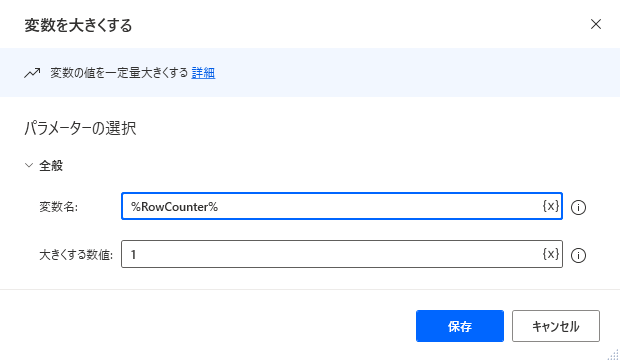
最小公倍数
「For each」 の外に「Excel ワークシートに書き込み」を設置します。
書き込む値はExcelで最小公倍数を取得するLCM関数の数式です。
| 項目 | 設定値 |
|---|---|
| 書き込む値 | %'=LCM(A1:A' + NumList.Count + ')'% |
| 書き込みモード | 指定したセル上 |
| 列 | 2 |
| 行 | 1 |
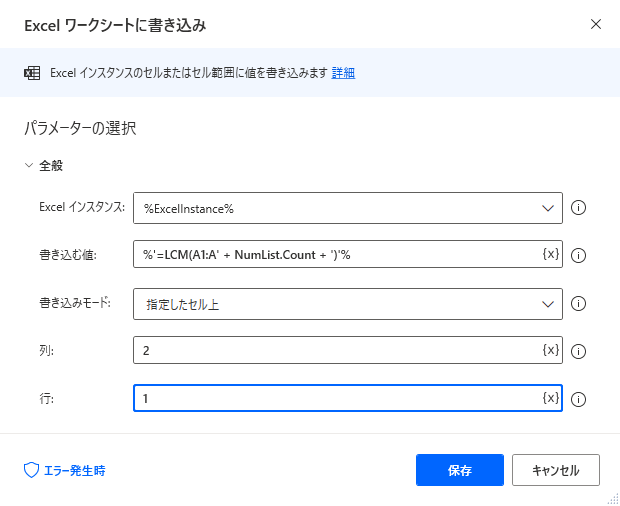
この数式の結果を「Excel ワークシートから読み取り」で取得すると
最小公倍数を変数に取り込むことができます。
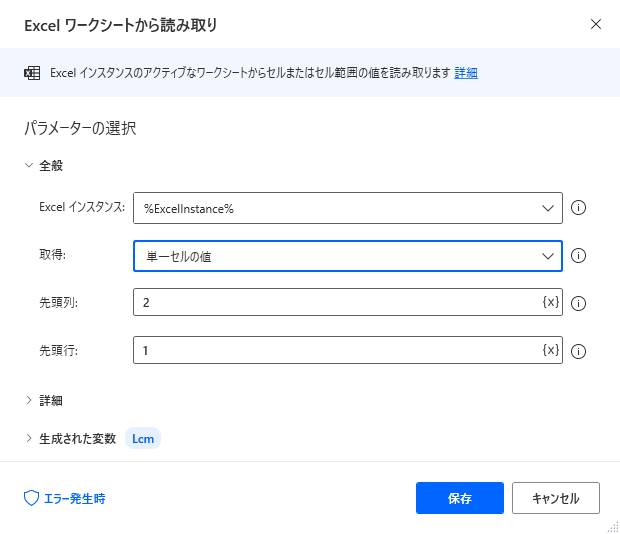
| 項目 | 設定値 |
|---|---|
| 取得 | 単一セルの値 |
| 先頭列 | 2 |
| 先頭行 | 1 |
最大公約数
「For each」 の外に「Excel ワークシートに書き込み」を設置します。
書き込む値はExcelで最大公約数を取得するGCD関数の数式です。
| 項目 | 設定値 |
|---|---|
| 書き込む値 | %'=GCD(A1:A' + NumList.Count + ')'% |
| 書き込みモード | 指定したセル上 |
| 列 | 2 |
| 行 | 2 |
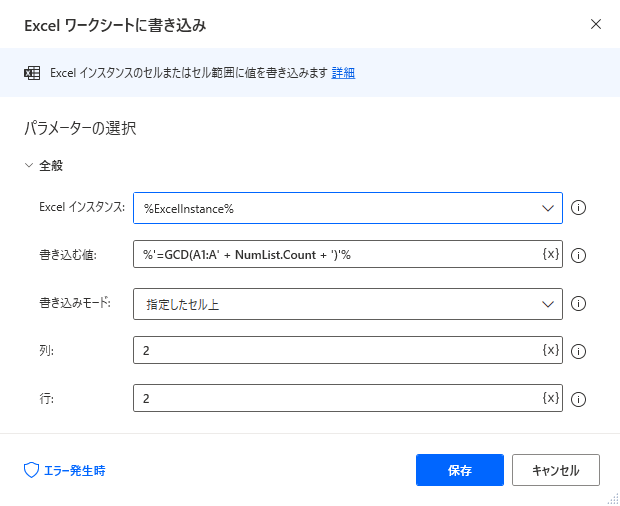
この数式の結果を「Excel ワークシートから読み取り」で取得すると
最大公約数を変数に取り込むことができます。

| 項目 | 設定値 |
|---|---|
| 取得 | 単一セルの値 |
| 先頭列 | 2 |
| 先頭行 | 2 |
最後にExcelを終了
最後に「Excelを閉じる」でブックを閉じます。保存の必要は基本的にありません。
このフローを実行すると「Excel ワークシートから読み取り」の
生成された変数(初期設定では変数名ExcelData)の中に
最小公倍数(Gcd)・最大公約数(Lcm)が格納されます。
例として%[6, 9, 27]%を対象に実行すると次のような結果になります。

Power Automate Desktopを効率的に習得したい方へ
当サイトの情報を電子書籍用に読み易く整理したコンテンツを
買い切り950円またはKindle Unlimited (読み放題) で提供中です。

Word-A4サイズ:1,700ページの情報量で
(実際のページ数はデバイスで変わります)
基本的な使い方から各アクションの詳細な使い方、
頻出テクニック、実用例を紹介。(目次)
体系的に学びたい方は是非ご検討ください。
アップデートなどの更新事項があれば随時反映しています。(更新履歴)
なお購入後に最新版をダウンロードするには
Amazonへの問い合わせが必要です。